WinCC V7.5 SP1报警消息的状态变量
搬家第三天-47.WinccV7.3消息和报警续3-消息组和状态变量的使用

搬家第三天-47.WinccV7.3消息和报警续3-消息组和状态变量的使⽤前⾯陆陆续续写了报警消息的博⽂如下:调整报警控件列宽报警控件如何分区域显⽰基于上位机的声⾳报警有时我们会需要对报警按照来源所属的⼯艺⽚区不同划分为不同的组,当其他⼯艺画⾯上变量有报警时,当前页⾯上也可以看出来。
前⼀篇⽂章《Wincc模拟PCS7运⾏风格》⾥⾯也提到消息分组后状态变量和报警变量存在⼀定关系,本⽂就描述如何实现分组以及分组和状态变量之间有何数据关系。
⼀准备⼯作1. 假定wincc报警变量分属于三个⽣产车间:⼀车间,⼆车间,三车间,在内部变量中建⽴三个32位⽆符号数workshop1,workshop2,workshop3。
报警记录消息组下建⽴三个消息组:⼀车间,⼆车间,三车间。
三个消息组的状态变量分别关联三个内部变量workshop1,workshop2,workshop3。
再建⽴6个32位浮点数变量和6个⼆进制变量,并对这六个变量进⾏报警记录设置,分别归属三个消息组⼀车间,⼆车间,三车间。
2. 新建三个Wincc页⾯,由于本练习没有实际的外部设备,因此使⽤slider和按钮来模拟现场变化。
再插⼊32个圆,全局颜⾊⽅案设定为否,背景颜⾊动态,分别关联workshop1的32位,位值为1绿⾊,为0灰⾊,插⼊⼀个报警控件监控报警是否已被系统记录下来。
wincc项⽬计算机属性中启动项⽬中勾选报警记录功能。
保存后运⾏,可以看到当车间⼀的报警到来时workshop1的0位和16位均为1,当workshop1的报警消失后,0位回0,16位仍然为1,此时点击报警空间组确认,workshop1的16位回0;当车间⼀的报警到来期间,如果报警没有消失但是点击了组确认,那么workshop1的0位仍然为1,16位回0。
如果触发车间⼆的报警,那么workshop1的32位都没有反应,因此通过每个消息组的状态变量0位,我们就可以知道这个组内是不是有报警发⽣,如果我们把这个0位的值关联到页⾯跳转按钮的背景闪烁上,那么即使没有在发⽣报警所在页⾯,通过看按钮背景是不是闪烁,也可以知道该区域是不是有报警发⽣。
wincc系统消息

WINCC系统报警消息说明编号错误消息/描述1000000 WCCRT:出错1000100 WCCRT:驱动程序出错1000200 WCCRT:状态1000300 WCCRT:驱动程序状态1001000 PDLRT:常规错误1001001 PDLRT:操作员动作未激活1001002 PDLRT:错误的画面格式1001003 PDLRT:画面未找到1001004 PDLRT:画面中无动态激活1001005 PDLRT:变量不能写1001006 PDLRT:在画面中,动态动作未激活1002000 TLGRT:常规错误1002001 TLGRT:在初始化时出错1002002 TLGRT:装载运行系统数据时出错1002003 TLGRT:语言切换时出错1002004 TLGRT:访问数据库时出错1002005 TLGRT:建立运行系统对象时出错1002006 TLGRT:在线组态时出错1002007 TLGRT:在客户机/服务器环境中出错1002008 TLGRT:在存储器管理中出错1002009 TLGRT:记录测量值时出错1002010 TLGRT:处理记录测量值时出错1002011 TLGRT:归档测量值时出错1002012 TLGRT:格式DLL出错1002013 TLGRT:在用户归档选项中出错1002014 TLGRT:过程控制归档时出错1002015 TLGRT:API出错1002016 TLGRT:应用程序窗口出错1002017 TLGRT:系统错误1002018 TLGRT:错误数据库队列溢出1003018 ALGRT:消息不需要确认,试图确认不需要确认的消息。
1003019 ALGRT:消息已经确认,试图确认已经确认的消息。
1003020 ALGRT:消息等级未找到,属于该消息的消息等级不存在。
1003021 ALGRT:不能处理消息状态,不能解释消息的状态(到达、离开、确认...)。
WinCC V7.5 模拟量报警组态
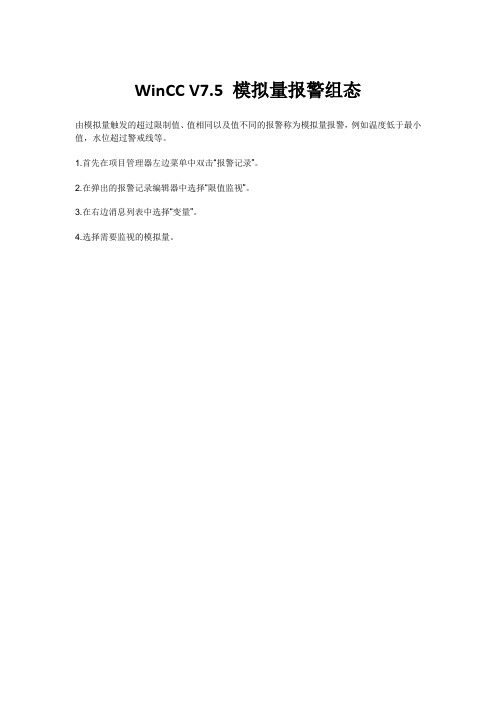
WinCC V7.5 模拟量报警组态
由模拟量触发的超过限制值、值相同以及值不同的报警称为模拟量报警,例如温度低于最小值,水位超过警戒线等。
1.首先在项目管理器左边菜单中双击“报警记录”。
2.在弹出的报警记录编辑器中选择“限值监视”。
3.在右边消息列表中选择“变量”。
4.选择需要监视的模拟量。
5.点击图中变量左边的箭头。
6.在下一行的下拉列表中选择比较方式。
7.这里我们选择上限,消息号填写2,比较值填写80,那么当变量值大于等于80,触发报警。
注意:这里的消息号是手动填写的,必须唯一。
填写后,系统会自动创建编号为2的报警。
8.选择消息列表,我们能看到系统创建的报警和报警消息文本。
9.在图形编辑器中打开画面,从右边的控件列表中,把WinCC AlarmControl控件拖拽到画面,用于显示报警。
10.在弹出的控件属性对话框中(双击控件也可以弹出熟悉对话框),选择消息列表,把需要显示的块从左边列表添加到右边列表,然后保存画面。
11.最后在项目编辑器中选择“计算机”,然后双击计算机名,在弹出的属性对话框中选择“启动”列表,在列表中勾选“报警记录运行系统”,然后激活项目。
项目运行后,可以看到,当触发变量为85,报警控件将显示报警触发的日期,时间,消息文本等。
消息文本中还将显示限制值为80,比较方式为超出上限,超出值为85。
wincc系统消息
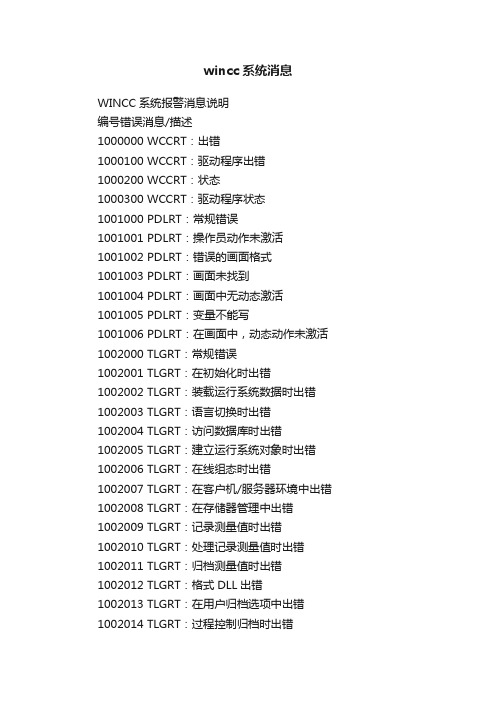
wincc系统消息WINCC系统报警消息说明编号错误消息/描述1000000 WCCRT:出错1000100 WCCRT:驱动程序出错1000200 WCCRT:状态1000300 WCCRT:驱动程序状态1001000 PDLRT:常规错误1001001 PDLRT:操作员动作未激活1001002 PDLRT:错误的画面格式1001003 PDLRT:画面未找到1001004 PDLRT:画面中无动态激活1001005 PDLRT:变量不能写1001006 PDLRT:在画面中,动态动作未激活1002000 TLGRT:常规错误1002001 TLGRT:在初始化时出错1002002 TLGRT:装载运行系统数据时出错1002003 TLGRT:语言切换时出错1002004 TLGRT:访问数据库时出错1002005 TLGRT:建立运行系统对象时出错1002006 TLGRT:在线组态时出错1002007 TLGRT:在客户机/服务器环境中出错1002008 TLGRT:在存储器管理中出错1002009 TLGRT:记录测量值时出错1002010 TLGRT:处理记录测量值时出错1002011 TLGRT:归档测量值时出错1002012 TLGRT:格式DLL出错1002013 TLGRT:在用户归档选项中出错1002014 TLGRT:过程控制归档时出错1002015 TLGRT:API出错1002016 TLGRT:应用程序窗口出错1002017 TLGRT:系统错误1002018 TLGRT:错误数据库队列溢出1003018 ALGRT:消息不需要确认,试图确认不需要确认的消息。
1003019 ALGRT:消息已经确认,试图确认已经确认的消息。
1003020 ALGRT:消息等级未找到,属于该消息的消息等级不存在。
1003021 ALGRT:不能处理消息状态,不能解释消息的状态(到达、离开、确认...)。
wincc系统消息

WINCC系统报警消息说明编号错误消息/描述1000000 WCCRT:出错1000100 WCCRT:驱动程序出错1000200 WCCRT:状态1000300 WCCRT:驱动程序状态1001000 PDLRT:常规错误1001001 PDLRT:操作员动作未激活1001002 PDLRT:错误的画面格式1001003 PDLRT:画面未找到1001004 PDLRT:画面中无动态激活1001005 PDLRT:变量不能写1001006 PDLRT:在画面中,动态动作未激活1002000 TLGRT:常规错误1002001 TLGRT:在初始化时出错1002002 TLGRT:装载运行系统数据时出错1002003 TLGRT:语言切换时出错1002004 TLGRT:访问数据库时出错1002005 TLGRT:建立运行系统对象时出错1002006 TLGRT:在线组态时出错1002007 TLGRT:在客户机/服务器环境中出错1002008 TLGRT:在存储器管理中出错1002009 TLGRT:记录测量值时出错1002010 TLGRT:处理记录测量值时出错1002011 TLGRT:归档测量值时出错1002012 TLGRT:格式DLL出错1002013 TLGRT:在用户归档选项中出错1002014 TLGRT:过程控制归档时出错1002015 TLGRT:API出错1002016 TLGRT:应用程序窗口出错1002017 TLGRT:系统错误1002018 TLGRT:错误数据库队列溢出1003018 ALGRT:消息不需要确认,试图确认不需要确认的消息。
1003019 ALGRT:消息已经确认,试图确认已经确认的消息。
1003020 ALGRT:消息等级未找到,属于该消息的消息等级不存在。
1003021 ALGRT:不能处理消息状态,不能解释消息的状态(到达、离开、确认...)。
Wincc报警设置明细

报警记录在Wincc中可以组态事件的报警,组态事件报警基本上可以分为两个步骤。
1.在报警编辑器中设置报警的各种类别,包括上限下限值触发的模拟量报警,还有通过消息变量触发的报警例如:开关量的报警。
2.通过对报警控件的设置实现报警显示。
在画面编辑器中插入报警记录控件,报警控件具有很多的功能。
包括报警显示,对报警的确认,报警的自动归档,报警的查询等等。
首先组态一个模拟量报警,并通过此实例来说明状态变量,确认变量的定义及用法。
在下一个实例中说明消息变量的使用。
模拟量报警新建个项目命名为alarmtext点击创建按扭打开报警记录编辑器,我们可以看到报警记录的主画面,包括消息块,消息类别,组消息,和归档组态。
首先组态报警。
组态报警就是设置报警消息的一些内容,包括时间,日期。
报警地点,报警消息,产生报警的当前值以及报警的类别!报警消息的时间,日期对应消息块中的系统块。
报警地点,报警消息对应消息块的用户文本块。
当前值对应过程值块。
故障报警对应消息类别。
所以我们开始建立组态。
一.添加系统快。
在消息块的系统快点击右击添加/删除添加系统快我们可以看到系统已将编号,日期,时间选中。
我们还可以添加左侧的系统快。
但我们只使用编号,日期,时间选项。
点击确定按钮。
我们看到所选的系统快已经显示出来二.添加用户文本块。
用户文本块采用同样的方法添加所需的块。
我们采取默认选择的错误点和消息文本.点击确定订按钮。
为了能使报警信息显示更多内容修改消息文本和错误点的字符长度改为30.双击消息文本,错误点修改。
三.添加过程值块将过程值块中的过程值1,过程值2,过程值3添加到右侧如图。
点击确定按钮。
我们可以成功的添加过程值1. 过程值2. 过程值3.四.在消息类别中设置报警消息的颜色!设置报警的进入,离开,已确认的文本颜色,与背景颜色。
我们设置的颜色如图所示。
点击确定这样我们已经组态好了一个报警。
我们也可以使用系统向导来组态报警由于操作简单这里就不加诉说了。
WinCCV7.5SP1报警回路功能
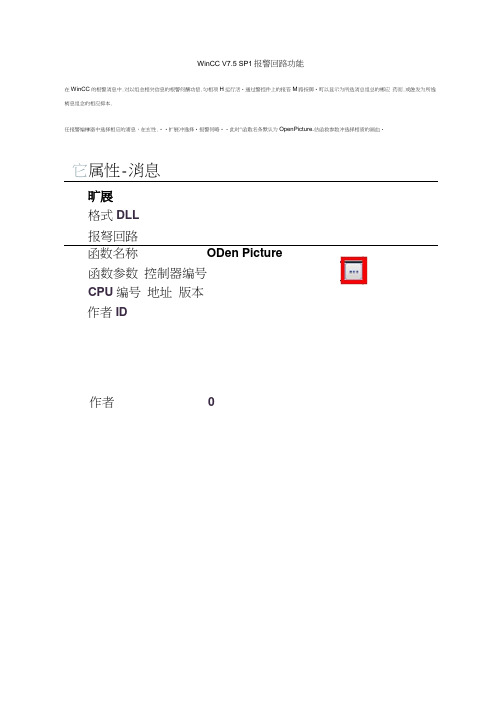
WinCC V7.5 SP1报警回路功能在WinCC的根警消息中.对以组金相关信息的根警何酬功偿.匀相项H运行活・通过警控件上的报笞M路按御•町以显示为所迭消总组总的郴应药而.或蝕发为所逸梢息组念的相应抑本.任报警编榊器中选择相应的浦息,在玄性.••扩展冲逸择•报警何略•・此时"函散名条默认为OpenPicture.估函救参数冲选择相质的画血・它属性-消息旷展格式DLL报弩回路函数名称ODen Picture函数参数控制器编号CPU编号地址版本作者ID作者0或丹忙旳数名纹中迓抹相版的廉IC 抑本的酿数..13 "OpenPicture"画面 X 计宣机送择 ----------------------------------画面选择 ------------------------------------ 画面Astart.Pdl“Start'.Pdl» Star t_mob ile jDhone. PDL儿 Star t_mobile _phon e'. PDL丼 Star t_mob ile _table t . PDL冷 Start_mobile_view.PDLX^Start_UNICIient.Pdl/^Start.WebN.Pdl^►sub_nav.pdl八 sub_nav\pdl冷VBA object-orientated -engineer ing tem... v 选走的画面 ---------------------------------- NewPdll.Pdl确走 取消如果需婪・迭样相应的•换&勒数・的数值和数林类型.属性一消息扩展榕式DLL 报警回路. E ---------------------------------- 函数名称| OpenPicture -1 函数参故控制器编号0 CPU 编号0 地址版本0 作者ID0 逵接作者0 注愈:报警闊路仅支持•项目港和•标准曲故•・-项目函tr 需要專先在全槪脚本C 編轲!B 中创建并编译.应用名称My.Functio n:H ProgExe.Function 珞 Show.Function :討 xxx.FunctionX原型 void My_Function (char... void ProgExe.Function (...void Show.Function 0 voidxxx.Function (char\.. 取消-报警回路.的参敌void My_Function (c±iar x ProgramName)描述参敌数抵…值值数据类型char*C: \\WindowsVMotepad.exe String预览My^FunctionCCrWV/indowsV^otepad.exe^;梢走取消WinCC項目微活运行启.在报警和I 1小占▽TI动滚动•按钮.选择和应的报警汹息・在单击•报警回路•按钮・即可显示为所迭消息组态的相应皈面.或越发为所逸消息组恋的郴应脚札。
WINCC报警控件
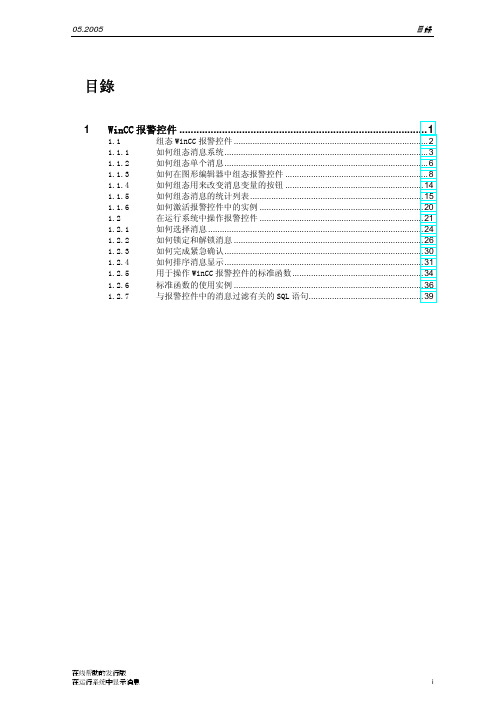
引言
实例将显示运行中的四个消息。 在报警记录中组态这些消息将使用下列设置:
编号 等级
1
故障
2
故障
3
故障
4
故障
类型 报警 报警 报警 警告
消息变量 Tank1 Tank2 Tank3 Motor
消息文本 罐1空 罐2空 罐3空 电机运行
错误点 罐1 罐2 罐3
先决条件
• 为四个变量“Tank1”、“Tank2”、“Tank3”和“Motor”组态变量管理,数据 类型为“二进制”。
步骤 1 在图形编辑器的对象选项板中,单击“Windows 对象”下的“标准选项板”标
签上的“对象”按钮。将光标放置在希望在该处插入按钮的画面位置上,并 输入“罐 1”作为文本。 2 在按钮的弹出菜单中选择“属性”命令。 3 通过常数“1”和变量“Tank 1”之间的直接连接,给鼠标事件“按左键”添 加动态。
10
在线帮助的发行版
在运行系统中显示消息
05.2005
WinCC 报 警控件
步骤
6
激活“参数”标签“选择”组中的“行”选项域。
在线帮助的发行版
在运行系统中显示消息
11
WinCC 报 警控件
05.2005
步骤
7
在“消息块”标签上,选择“时间”系统块以及“消息文本”与“出错点”
两个用户文本块。
12
在线帮助的发行版
在线帮助的发行版
在运行系统中显示消息
i
目錄
05.2005
ii
在线帮助的发行版
在运行系统中显示消息
05.2005
1 WinCC 报警控件
WinCC 报 警控件
引言
- 1、下载文档前请自行甄别文档内容的完整性,平台不提供额外的编辑、内容补充、找答案等附加服务。
- 2、"仅部分预览"的文档,不可在线预览部分如存在完整性等问题,可反馈申请退款(可完整预览的文档不适用该条件!)。
- 3、如文档侵犯您的权益,请联系客服反馈,我们会尽快为您处理(人工客服工作时间:9:00-18:30)。
WinCC V7.5 SP1报警消息的状态变量
在WinCC的报警消息中,一般情况下,在报警控件中的“确认状态”列中显示报警消息的状态。
除此之外,还可以为报警的单个消息、报警组、报警类型和报警等级组态相关的状态变量和状态位。
这样,就可以在不使用报警控件的情况下,而在其它动态或脚本等逻辑中通过状态变量来获取相关报警消息的状态信息。
状态变量包括两个状态信息,状态位和确认位。
状态位表示报警消息是到达/离开,确认位表示报警消息是否需要确认。
•
注意:状态变量的数据类型必须为无符号8/16/32位值,分别可以对应4/8/16个消息对象。
在组态状态变量时需要定义状态位的位置,而确认位的位置取决于状态位的位置。
状态变量的数据类型为“无符号8位值”时,状态位为0~3位,分别对应的确认位为4~7位。
状态位与确认位的位间隔为4位。
如果状态变量的状态位为位号2,则位号2表示相应消息的到达/离开状态,而位号6表示该消息是否需要确认。
状态变量的数据类型为“无符号16位值”时,状态位为0~7位,分别对应的确认位为8~15位。
状态位与确认位的位间隔为8位。
如果状态变量的状态位为位号6,则位号6表示相应消息的到达/离开状态,而位号14表示该消息是否需要确认。
状态变量的数据类型为“无符号32位值”时,状态位为0~15位,分别对应的确认位为16~31位。
状态位与确认位的位间隔为16位。
如果状态变量的状态位为位号9,则位号9表示相应消息的到达/离开状态,而位号25表示该消息是否需要确认。
在报警编辑器中选择相应的消息,在“属性”-“消息”-“常规”中选择相应的“消息等级”、“消息类型”和消息组“后,在“变量”中选择相应的状态变量和状态位。
如果报警消息相应的状态变量的状态位为1,则表示该消息已到达;而状态位为0,则表示该消息已离开。
如果报警消息相应的状态变量的确认位为1,则表示该消息尚未确认;而确认位为0,则表示该消息已确认。
在报警编辑器中选择相应的消息组,在“属性”-“消息组”-“”中相应的状态变量和状态位。
如果报警组相应的状态变量的状态位为1,则表示该组中有消息已到达;而状态位为0,则表示该组的消息均已离开。
如果报警组相应的状态变量的确认位为1,则表示该组中有消息尚未确认;而确认位为0,则表示该组的消息均已确认。
在报警编辑器中选择相应的消息类型,在“属性”-“消息类型”-“变量”中选择相应的状态变量和状态位。
如果消息类型相应的状态变量的状态位为1,则表示该消息类型中有消息已到达;而状态位为0,则表示该消息类型中的消息均已离开。
如果消息类型相应的状态变量的确认位为1,则表示该消息类型中有消息尚未确认;而确认位为0,则表示该消息类型的消息均已确认。
在报警编辑器中选择相应的消息等级,在“属性”-“消息等级”-“变量”中选择相应的状态变量和状态位。
如果消息等级相应的状态变量的状态位为1,则表示该消息等级中有消息已到达;而状态位为0,则表示该消息等级中的消息均已离开。
如果消息等级相应的状态变量的确认位为1,则表示该消息等级中有消息尚未确认;而确认位为0,则表示该消息等级的消息均已确认。
注意:在不操作报警控件的情况下,组态报警消息的确认逻辑时,可以将确认变量和确认位与状态变量的状态位和确认位结合使用,例如,当报警消息到来后超过一定时间尚未被操作员手动确认(状态变量的状态位和确认位),即触发自动确认(确认变量的确认位),并向PLC反馈以执行相应的处理过程。
而报警消息的状态变量的地址不得与报警消息的其它变量(例如确认变量)的地址重叠。
